Löschen der fingerabdruckdaten – Toshiba Tecra M11 Benutzerhandbuch
Seite 97
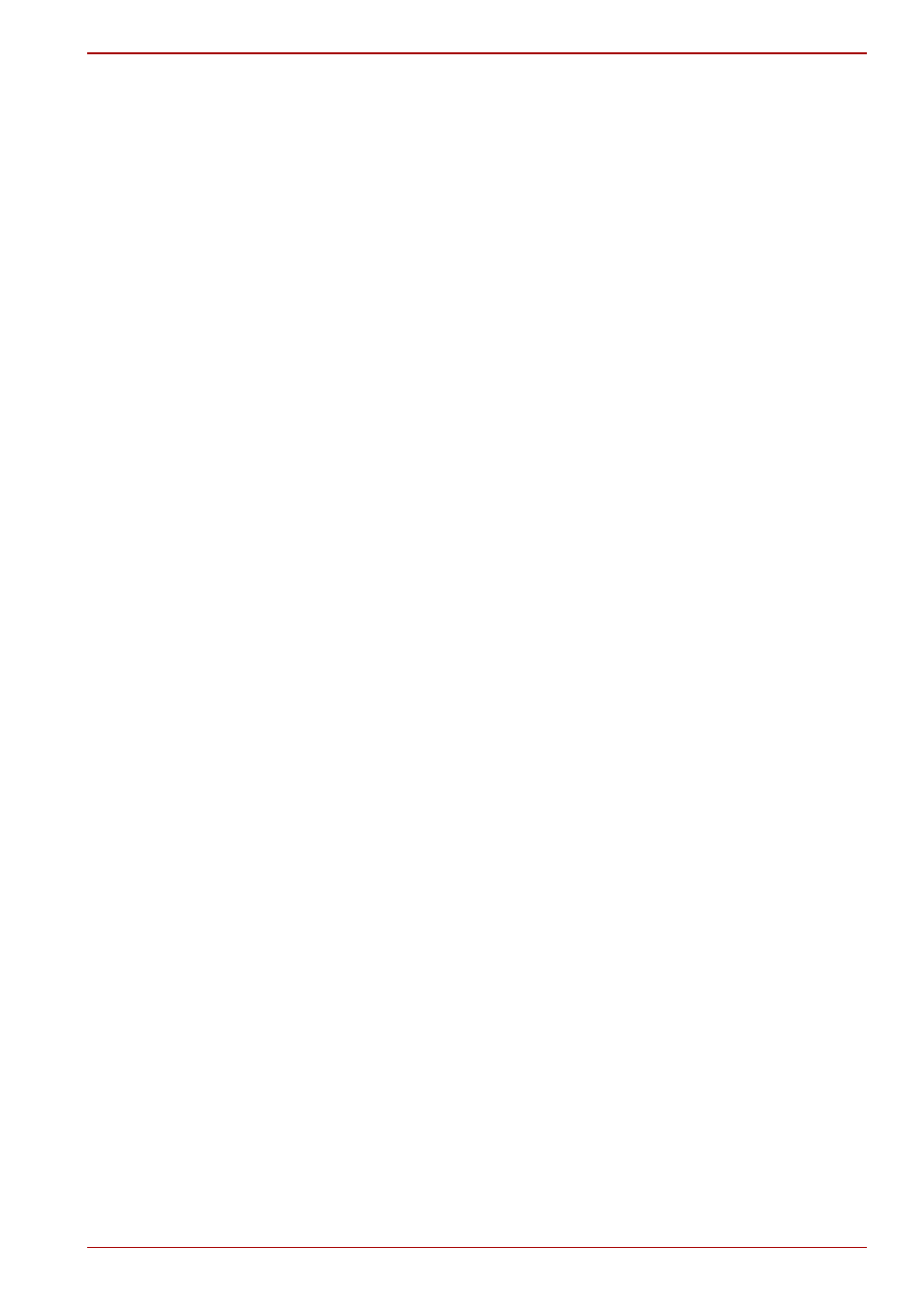
Benutzerhandbuch
4-8
Grundlagen der Bedienung
Löschen der Fingerabdruckdaten
Die Fingerabdruckdaten werden im speziellen nicht flüchtigen Speicher im
Fingerabdrucksensor gespeichert. Wenn Sie den Computer weitergeben oder
entsorgen, sollten Sie Ihre Fingerabdruckdaten folgendermaßen löschen:
Löschen der Fingerabdruckdaten für den aktuell
angemeldeten Benutzer
1. Klicken Sie auf
Start
Alle Programme
TOSHIBA
Dienstprogramme
TOSHIBA Fingerprint Utility
oder doppelklicken
Sie auf das Symbol des Dienstprogramms in der Taskleiste.
2. Führen Sie Ihren Finger über den Fingerabdrucksensor.
3. Der Hauptbildschirm von
TOSHIBA Fingerprint Utility
wird angezeigt.
Wählen Sie
Enroll
(Registrieren) im Hauptmenü.
4. Im Fenster
Enroll
können Sie die Fingerabdruckdaten des zurzeit
angemeldeten Benutzers löschen. Klicken Sie auf den registrierten
Fingerabdruck, den Sie löschen möchten. Die Meldung
„Are you
sure you want to delete this fingerprint template?“
(Vorlage wirklich löschen?) wird angezeigt. Klicken Sie auf
OK
.
Wiederholen Sie diesen Schritt, wenn Sie weitere Fingerabdrücke
löschen möchten.
Wenn nur ein Fingerabdruck registriert ist, wird die Meldung
„Sorry!
At least one fingerprint is required.“
(Es ist mindestens
ein Fingerabdruck erforderlich.) angezeigt, nachdem Sie auf
OK
geklickt haben. Sie können keinen Fingerabdruck löschen, wenn er der
einzige ist.
5. Klicken Sie auf
Close
(Schließen).
6.
„Are you sure you want to quit?“
(Wirklich beenden?) wird
angezeigt. Klicken Sie auf
OK
. Es wird wieder der Hauptbildschirm von
TOSHIBA Fingerprint Utility
angezeigt.
Löschen der Fingerabdrücke aller Benutzer
1. Klicken Sie im Hauptmenü von
TOSHIBA Fingerprint Utility
unten
links auf
Run as administrator
(Als Administrator ausführen).
2. Das Fenster der Benutzerkontensteuerung wird angezeigt. Klicken Sie
auf
Yes
(Ja).
3. Swipen Sie den registrierten Finger.
4. Wählen Sie die Option
Fingerprint Control
(Fingerabdrucksteuerung).
5. Auf dem Bildschirm wird eine Liste mit den Fingerabdruckinformationen
aller Benutzer angezeigt. Klicken Sie unten rechts auf
Delete All
(Alle
löschen).
6.
„Are you sure you want to delete all fingerprints?“
(Alle Fingerabdrücke löschen?) wird auf dem Bildschirm angezeigt.
Klicken Sie auf
OK
.
7. Klicken Sie auf
Close
(Schließen).
8.
„Are you sure you want to quit?“
(Wirklich beenden?) wird
angezeigt. Klicken Sie auf
OK
. Es wird wieder der Hauptbildschirm von
TOSHIBA Fingerprint Utility
angezeigt.